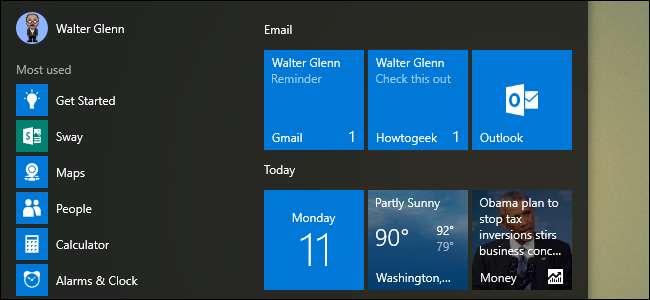
그만큼 Windows 10의 메일 앱 놀라 울 정도로 견고하며 여러 계정과 Outlook, Gmail, Exchange와 같은 여러 서비스를 지원합니다. POP3 및 IMAP . 여러 계정을 설정했다고 가정하면 시작 메뉴에서 각 계정에 대한 라이브 타일을 만들 수도 있습니다. 앱에서 만든 폴더에 대해 별도의 라이브 타일을 만들 수도 있습니다. 방법은 다음과 같습니다.
관련 : Windows 10에서 이메일 계정을 설정하고 사용자 지정하는 방법
메일 앱에 이미 여러 계정이 설정되어 있다고 가정하겠습니다. 추가 계정을 설정해야하는 경우 설정 버튼 (톱니 바퀴 아이콘)을 클릭하고 계정 관리> 계정 추가로 이동 한 다음 화면에 표시되는 단계를 따르세요.
계정을 설정 한 후 추가 계정에 대한 새 라이브 타일을 만드는 것은 간단합니다. 메인 메일 창에서 계정을 마우스 오른쪽 버튼으로 클릭하고 상황에 맞는 메뉴에서 "시작에 고정"을 선택하십시오.
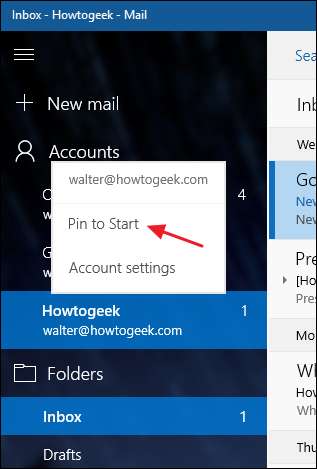
확인 창에서 예를 클릭합니다.

그게 당신이해야 할 전부입니다. 시작 메뉴를 보면 해당 계정을 나타내는 추가 라이브 타일이 표시됩니다.
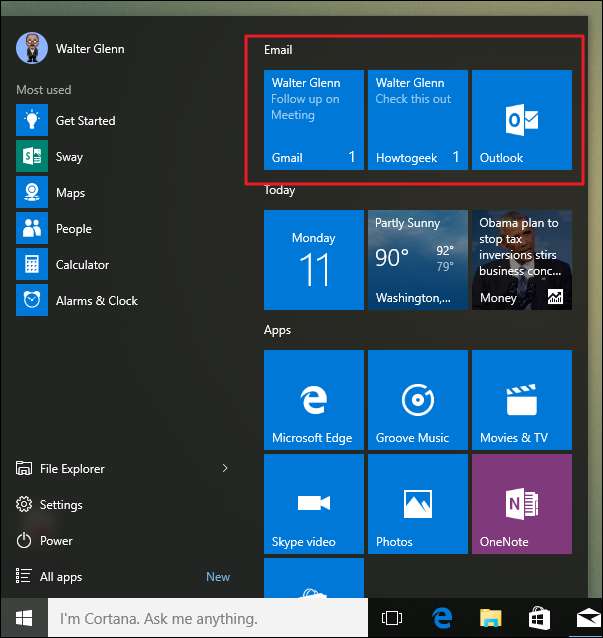
같은 방법으로 메일 앱의 모든 폴더를 시작 메뉴에 고정 할 수도 있습니다. 폴더를 마우스 오른쪽 버튼으로 클릭하고 "시작에 고정"을 선택하면 해당 폴더에 전달 된 새 메시지가 자체 라이브 타일에 나타납니다. 예, 간단한 속임수입니다. 그러나 라이브 타일을 사용하면 이렇게 분리 된 메시지를 보는 것이 정말 편리 할 수 있습니다. 간과하기 쉬운 기능입니다.







